Finalizowanie Instalacji
Wymagana Lektura
boot.firm to plik, który jest uruchamiany przez boot9strap po wczytaniu NANDu, i może być każdym payload’em w formacie FIRM. Plik ten może być podmieniony w każdej chwili, jednak Luma3DS pozwala na uruchomienie innych payload’ów arm9 w formacie FIRM używając Chainloadera Luma3DS.
W naszym przypadku, używamy Luma3DS autorstwa AuroraWright do bezpośredniego uruchomienia zmodyfikowanego SysNAND, co pozwala na zupełną rezygnację z korzystania z EmuNAND i znacznie upraszcza obsługę przerobionego 3DS’a oraz zużywa znacznie mniej miejsca na karcie SD.
Podczas tego procesu zainstalujemy również takie programy jak:
- FBI (instaluje gry i programy w formacie CIA)
- Anemone3DS (instaluje niestandardowe motywy)
- Checkpoint (tworzenie kopii zapasowych gier 3DS i DS oraz ich przywracanie)
- Luma3DS Updater (narzędzie do łatwej aktualizacji twojego CFW)
- GodMode9 (wielozadaniowe narzędzie do NAND i kartridżów)
- Homebrew Launcher Loader (uruchamia Homebrew Launcher)
- DSP1 (pozwala aplikacjom homebrew korzystać z dźwięku)
- ctr-no-timeoffset (usuwa offset zegara RTC, aby zsynchronizować czas home menu z zegarem RTC)
Czego Potrzebujesz
- Najnowszej wersji Anemone3DS (pliku
.cia) - Najnowszej wersji Checkpoint (pliku
.cia) - Najnowszej wersji Homebrew Launcher Wrapper
- Najnowszej wersji GodMode9
- Najnowszej wersji DSP1
- Najnowszej wersji FBI (pliki
.ciaoraz.3dsx) - Najnowszej wersji ctr-no-timeoffset
- Najnowszej wersji Luma3DS Updater (pliku
.cia)
Instrukcje
Sekcja I - Przygotowanie
- Wyłącz konsolę
- Włóż kartę SD do komputera
- Stwórz folder o nazwie
3dsw głównym katalogu twojej karty SD, jeśli jeszcze nie istnieje - Stwórz folder o nazwie
ciasw katalogu głównym karty SD, jeśli jeszcze nie istnieje - Skopiuj
ctr-no-timeoffset.3dsxdo folderu/3ds/na twojej karcie SD - Skopiuj
FBI.3dsxdo folderu/3ds/na karcie SD - Skopiuj
Homebrew_Launcher.ciado folderu/cias/na karcie SD - Skopiuj
lumaupdater.ciado folderu/cias/na karcie SD - Skopiuj
FBI.ciado folderu/cias/na karcie SD - Skopiuj
DSP1.ciado folderu/cias/na karcie SD - Skopiuj
Anemone3DS.ciado folderu/cias/na karcie SD - Skopiuj
Checkpoint.ciado folderu/cias/na karcie SD - Stwórz folder o nazwie
payloadsw folderzelumana twojej karcie SD jeśli nie istnieje - Skopiuj
GodMode9.firmz GodMode9.zipdo folderu/luma/payloads/na karcie SD -
Skopiuj folder
gm9z GodMode9.zipdo katalogu głównego na karcie SD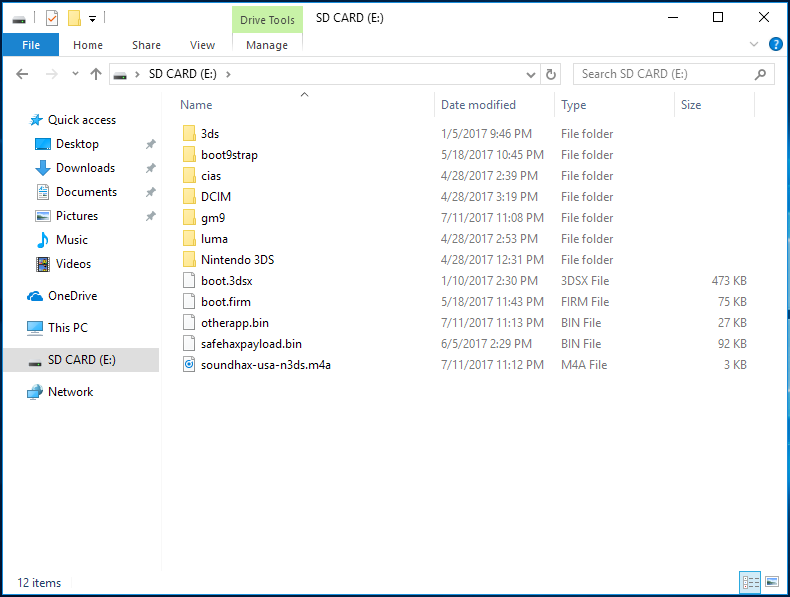
Zauważ, że w zależności od metody użytej do instalacji boot9strap, karta SD twojego urządzenia może nie mieć plików
soundhax-usa-n3ds.m4a, ` otherapp.binlubsafehaxpayload.bin`, które widać na powyższym zrzucie ekranu. - Włóż ponownie kartę SD do konsoli
- Włącz konsolę
Sekcja II - Aktualizacja Systemu
Jeśli, wykonując poprzednią wersję tego poradnika, wykonałeś CTRTransfer dla New 3DS do wersji 2.1.0, teraz jest czas na przywrócenie kopii zapasowej NAND przed wykonaniem tej sekcji.
Jeśli przed rozpoczęciem tego poradnika już miałeś skonfigurowane EmuNAND i chciałbyś przenieść zawartość swojego poprzedniego EmuNAND do twojego nowego SysNAND CFW, teraz powinieneś przenieść EmuNAND przed wykonaniem tej sekcji.
- Zaktualizuj swoją konsolę wchodząc w System Settings i “Other Settings”. Następnie przejedź na sam koniec w prawo i użyj “System Update”
- Aktualizacje podczas używania B9S + Luma (tego co masz) są bezpieczne
- Jeśli przy próbie aktualizacji pojawia się błąd, ustaw swoje DNS (w ustawieniach połączenia internetowego 3DS) na “auto”
- Jeśli dalej otrzymujesz błąd, wykonaj CTRTransfer, a potem spróbuj ponownie zaktualizować
Sekcja III - Homebrew Launcher
- Uruchom aplikację “Download Play” (
 )
) - Naciśnij w tym samym momencie (L) + (Dół) + (Select) aby otworzyć menu Rosalina
- Wybierz “Miscellaneous options”
- Wybierz “Switch the hb. title to the current app.”
- Naciśnij (B) aby kontynuować
- Naciśnij (B) aby powrócić do głównego menu Rosalina
- Naciśnij (B) aby zamknąć menu Rosalina
- Naciśnij (Home), a następnie zamknij aplikację Download Play
- Uruchom aplikację Download Play
- Twoja konsola powinna załadować Homebrew Launcher
- Uruchom ctr-no-timeoffset z listy homebrew
- Naciśnij (A) aby ustawić offset na 0
- To dopasuje zegar systemowy do czasu i daty RTC (która zostanie ustawiona wkrótce)
- Naciśnij przycisk (Start), aby powrócić do Homebrew Launcher
- Jeśli wcześniej postępowałeś zgodnie z Instalacja boot9strap (Frogtool), to powinieneś teraz użyć opcji “RESTORE clean DS Download Play” w Frogtool, aby przywrócić aplikację DS Download Play do jej oryginalnego stanu
- Uruchom FBI z listy Homebrew
Sekcja IV - Instalowanie CIA
- Przejdź do
SD->cias - Wybierz “<current directory>”
- Wybierz opcję “Install and delete all CIAs”, a następnie naciśnij (A) aby potwierdzić
- Naciśnij (Home), a następnie zamknij aplikację Download Play
Sekcja V - DSP Dump
- Uruchom aplikację DSP1
- Po zakończeniu, naciśnij przycisk (B) aby automatycznie usunąć aplikację i powrócić do głównego menu
Sekcja VI - CTRNAND Luma3DS
- Wyłącz konsolę
- Uruchom GodMode9 poprzez trzymanie przycisku (Start) podczas uruchamiania konsoli
- Jeśli zostaniesz poproszony o utworzenie kopii zapasowej niezbędnych plików, naciśnij (A) aby to zrobić, po czym naciśnij (A) aby kontynuować po ich skopiowaniu
- Jeśli zostaniesz poproszony o ustawienie czasu RTC, naciśnij (A) aby to zrobić, następnie ustaw datę i czas, oraz naciśnij (A) aby kontynuować
- Wciśnij (Home), aby przywołać menu akcji
- Wybierz “Scripts…”
- Wybierz “GM9Megascript”
- Wybierz “Scripts from Plailect’s Guide”
- Wybierz “Setup Luma3DS to CTRNAND”
- Kiedy zostaniesz poproszony, naciśnij (A) aby kontynuować
- Wciśnij (A), aby odblokować zapis do SysNAND (lvl2), a następnie wprowadź przedstawioną kombinację przycisków
- Naciśnij (A), aby kontynuować
Sekcja VII - Czyszczenie Karty SD
- Wybierz “Cleanup SD Card”
- Kiedy zostaniesz poproszony, naciśnij (A) aby kontynuować
- Naciśnij (A), aby kontynuować
- Wciśnij (B) aby wrócić do menu głównego
Sekcja VIII - Kopia Zapasowa Niezbędnych Plików
- Wybierz “Backup Options”
- Wybierz “SysNAND Backup”
- Naciśnij (A) aby potwierdzić
- Ten proces zajmie trochę czasu
- Jeśli otrzymasz błąd, upewnij się, że masz przynajmniej 1.3GB wolnego miejsca na karcie SD
- Naciśnij (A), aby kontynuować
- Wciśnij (B) aby wrócić do menu głównego
- Wybierz “Exit”
- Naciśnij (A), aby ponownie zablokować uprawnienia do zapisu, jeśli zostaniesz o to poproszony
- Przejdź do
[M:] MEMORY VIRTUAL - Naciśnij (A) na pliku
boot9.binaby go wybrać - Wybierz “Copy to 0:/gm9/out”
- Naciśnij (A), aby kontynuować
- Wciśnij (Home), aby przywołać menu akcji
- Wybierz “Poweroff system”, aby wyłączyć urządzenie
- Włóż kartę SD do komputera
- Skopiuj
<data>_<numer seryjny>_sysnand_###.bin,<data>_<numer seryjny>_sysnand_###.bin.sha,essential.exefs, iboot9.binz folderu/gm9/out/znajdującego się na twojej karcie SD do bezpiecznego miejsca na twoim komputerze- Zrób kopie zapasowe w wielu lokacjach (np. dysku w chmurze)
- Te kopie zapasowe uratują cię przed “brickiem” i/lub pomogą ci odzyskać pliki z NAND jeśli coś pójdzie nie tak w przyszłości
- Usuń
<data>_<numer seryjny>_sysnand_###.bini<data>_<numer seryjny>_sysnand_###.bin.shaz folderu/gm9/out/na twojej karcie SD po skopiowaniu ich do komputera - Włóż ponownie kartę SD do konsoli
- Włącz konsolę
Uwagi i Informacje
Teraz możesz używać Luma3DS Updater aby aktualizować Luma3DS do najnowszej wersji, wystarczy go uruchomić i nacisnąć (A).
To nie jest to samo co System Update; Luma3DS Updater pobiera i wypakowuje wyłącznie najnowsze pliki Luma3DS.
To zaktualizuje pliki Luma3DS na Twojej karcie SD oraz w CTRNAND, z którego uruchamia się konsola jeżeli nie ma włożonej karty SD.
Teraz Luma3DS CFW SysNAND będzie uruchamiany domyślnie.
Możesz dostać się do menu konfiguracji Luma3DS, przytrzymując (Select) podczas uruchamiania konsoli.
Możesz teraz dostać się do menu Luma3DS chainloader, przytrzymując (Start) podczas uruchamiania konsoli (menu to jest wyświetlane tylko wtedy, gdy zostanie wykryty więcej niż jeden payload).
Możesz teraz zrzucić bootrom ARM11 (boot11.bin), bootrom ARM9 (boot9.bin), i unikalny OTP konsoli (OTP.bin) do folderu /boot9strap/ na twojej karcie SD, przytrzymując (Start) + (Select) + (X) podczas uruchamiania konsoli (nie zostaniesz o tym poinformowany żadnym pytaniem czy wiadomością).
Możesz teraz nacisnąć (L) + (Dół) + (Select) kiedy system jest uruchomiony aby otworzyć menu Rosalina zintegrowane z Luma3DS. Pełna lista funkcji Rosalina znajduje się w Luma3DS v8.0 Release
Jeśli chcesz zmienić swoją kartę SD na większą, wystarczy, że sformatujesz ją (nową) jako FAT32 i wkleisz do niej zawartość poprzedniej karty SD.
Jeśli twoja nowa karta SD jest większa niż 32GB, musisz użyć innego narzędzia, aby ją ją sformatować, na przykład: guiformat dla Windows, gparted dla Linuxa, lub Disk Utility dla Mac’a.
Aby uzyskać informacje na ten temat zmiany regionu twojej konsoli, odwiedź stronę Zmiana Regionu Konsoli.
Aby uzyskać informacje na temat korzystania z różnych funkcji GodMode9, sprawdź stronę Używanie GodMode9.
Aby uzyskać informacje o użytkowaniu różnych funkcji Luma3DS, odwiedź jej wiki.
Aby uzyskać informacje na temat instalowania niestandardowych motywów i ekranów powitalnych, sprawdź Theme Plaza.
Aby uzyskać informacje na temat używania kodów Gateshark na Luma3DS, sprawdź Sharkive.